ご利用ガイド
アカウントの発行
お申し込み
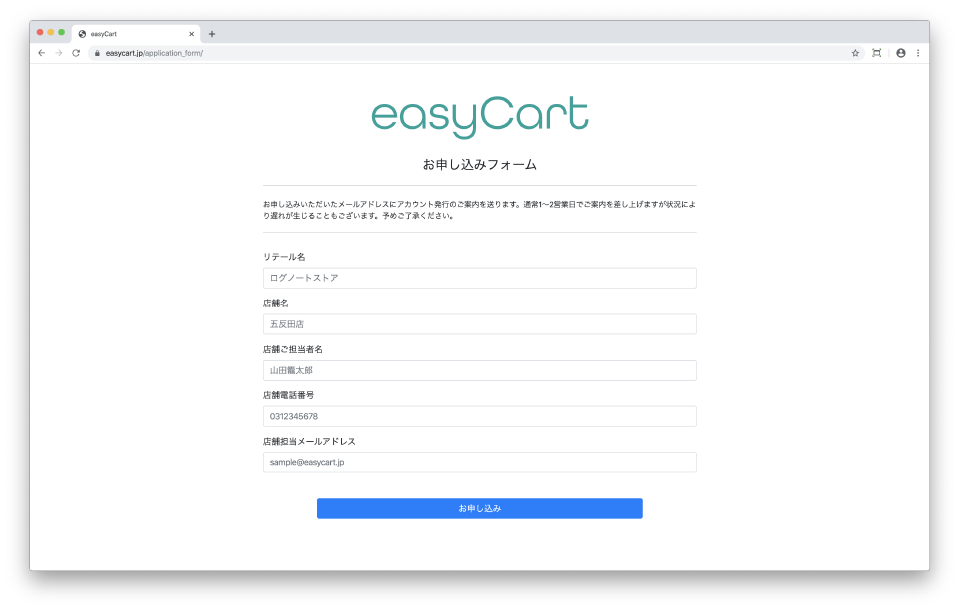
お申し込みフォームに必要事項を入力の上、お申し込みください。お申し込みを受け付けてから1〜2営業日でアカウント発行のメールが届きます。お申し込みの混雑状況により通常より長く時間がかかることがございます。あらかじめご了承ください。
アカウント発行メール
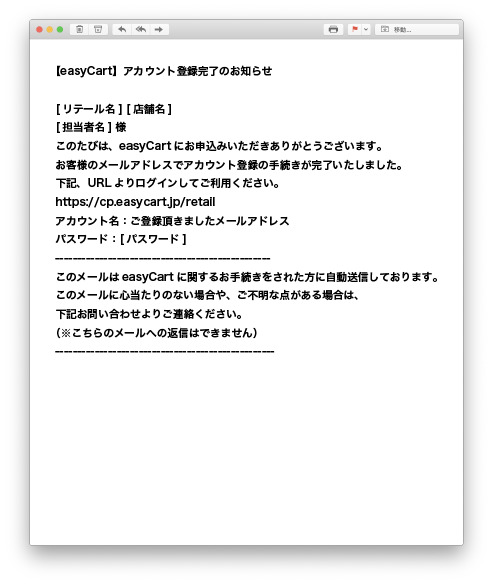
お申し込み内容を確認しアカウントの発行をいたします。アカウントが作成されますとお申し込みフォームに入力したメールアドレスにログインページのURLとアカウント情報が記載されたメールが届きます。
サービス開始
ログイン
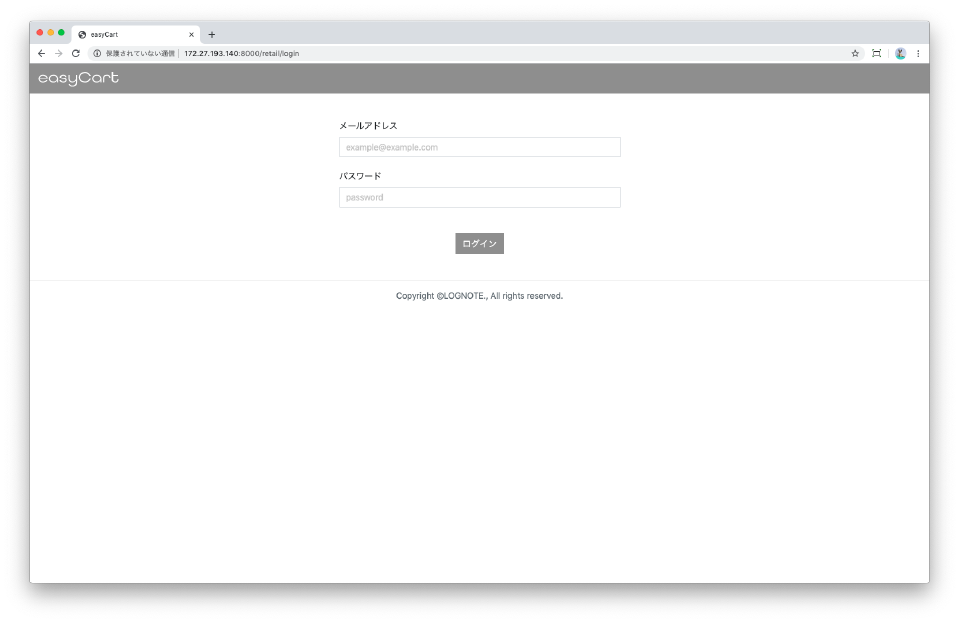
アカウント発行メール内に記載されたURLからログインページにアクセスし、アカウント情報を入力してください。
店舗情報登録
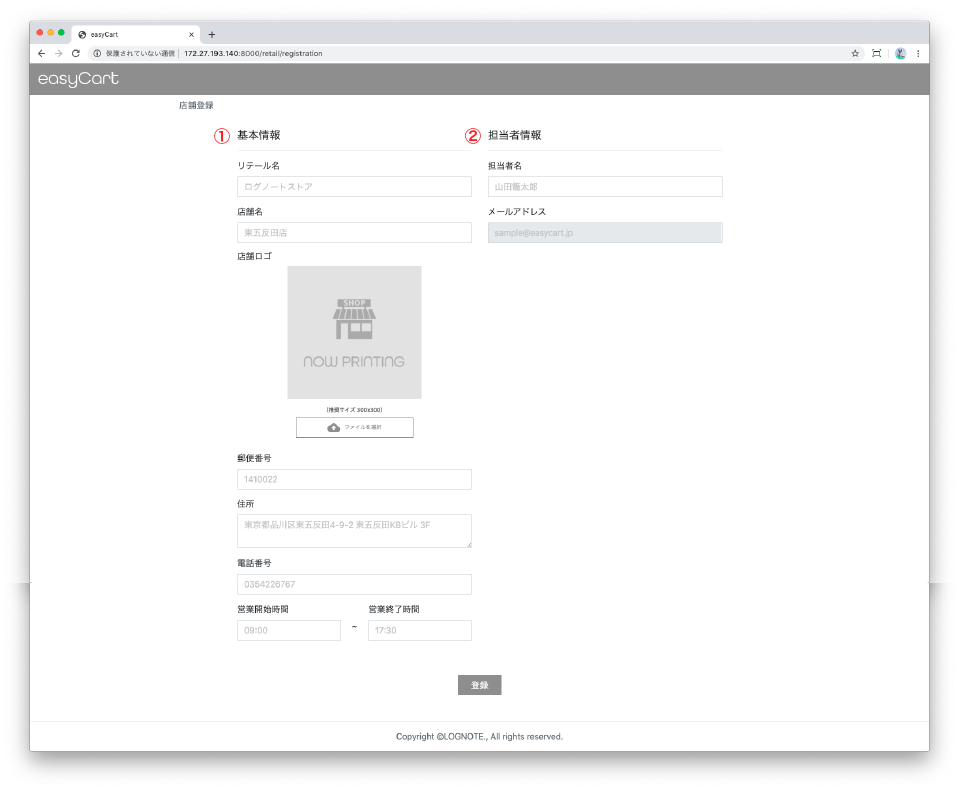
初めてログインした場合、自動的に店舗情報登録ページに遷移します。
①店舗の基本情報の入力
住所:お客様が位置情報から店舗を検索する時に使用
電話番号:お客様のお問い合わせ用に表示
営業時間:お客様に配信される予約受付メールに記載 ※easyCartのサービス提供時間ではありません
②店舗の担当者の情報の入力
担当者名:弊社からのご連絡の際に使用
メールアドレス:お申し込み時のメールアドレス ※変更することはできません
リテール名、店舗名、店舗ロゴ、郵便番号、住所、電話番号は画面右上の店舗アイコンからいつでも編集することができます。
サービス設定
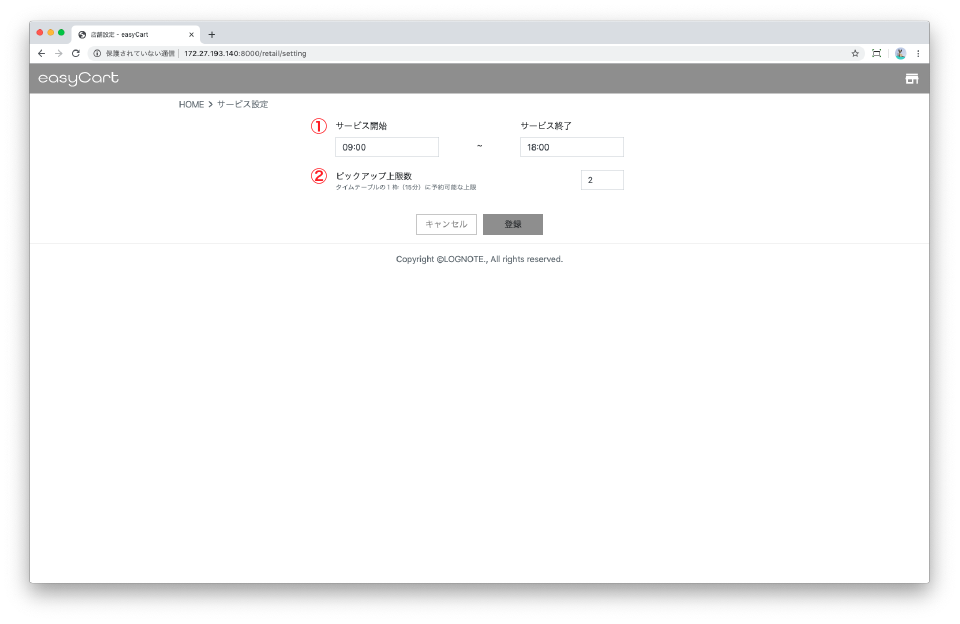
初めてログインした場合、自動的に店舗情報登録ページからサービス設定ページに遷移します。
①easyCartを提供する時間を設定
入力されたサービス開始時刻と終了時刻によりお客様へ提供されるピックアップのタイムテーブルが作成されます。タイムテーブルは15分単位で区切られ最大2日分表示されます。
②ピックアップ上限数の設定
タイムテーブル上の1枠(15分)で対応できる件数の上限値を入力します。ピックアップ予約が上限に達した場合、お客様はその枠を選択することができなくなります。
「サービス設定」メニューよりいつでも内容の編集を行うことができます
商品登録
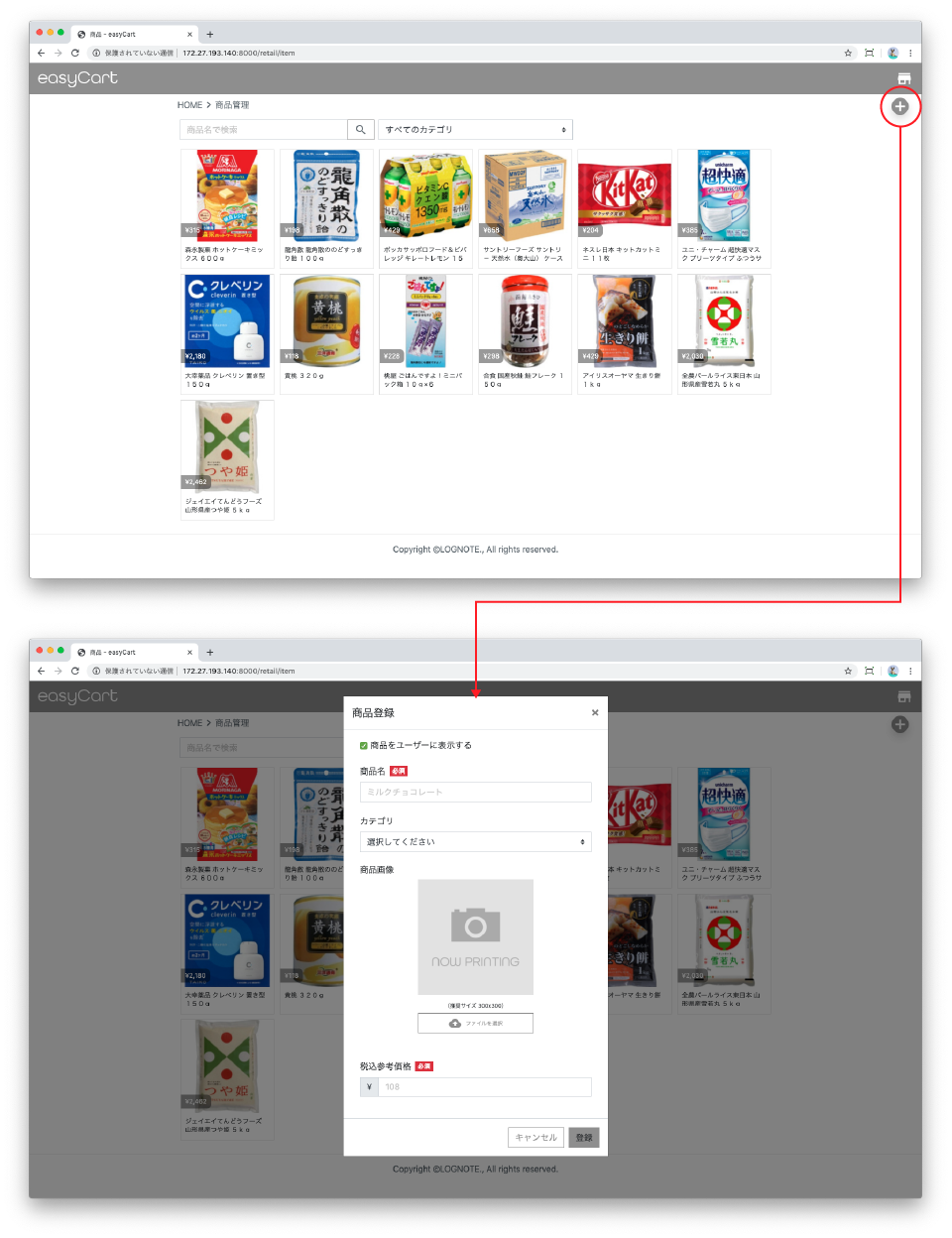
HOME画面から「商品登録」メニューを選択してください。
ページ右上の+アイコンをクリックして商品追加ウインドウを表示します。
商品をユーザーに登録する:チェックを入れると商品をお客様ページに表示(設定初期値は表示する設定)
商品名:商品名、検索にも使用
カテゴリ:easyCartで指定したカテゴリを選択(食料品/一般食料品/その他食料品/惣菜/非食料品)
商品画像:商品画像のアップロード、スマートフォンでの操作の場合、カメラで撮影したものを直接商品画像として登録可
税込参考価格:お客様に表示する価格、実売価格と異なる場合も考慮して参考となる価格(税込)を入力
「商品登録」メニューよりいつでも内容の編集を行うことができます。
店舗公開設定
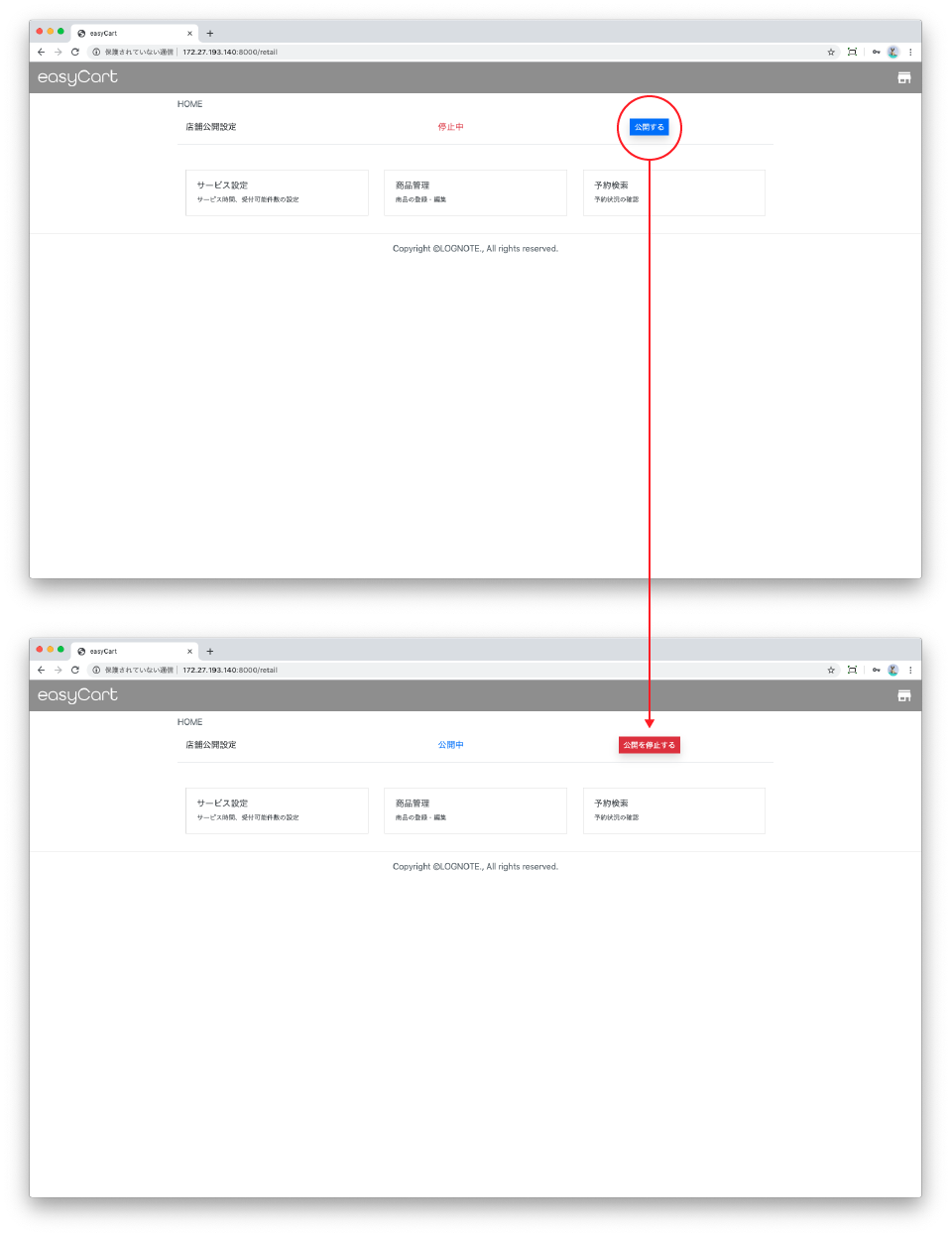
準備が整いましたらサービスの利用開始をします。HOME画面の上部にある「店舗公開設定」の「公開する」をクリックしてお客様にサービスが開始され、お客様は店舗を選択できるようになります。
「店舗公開設定」は「公開停止にする」をクリックして、いつでも非公開にすることができます。
サービス開始後
予約受付
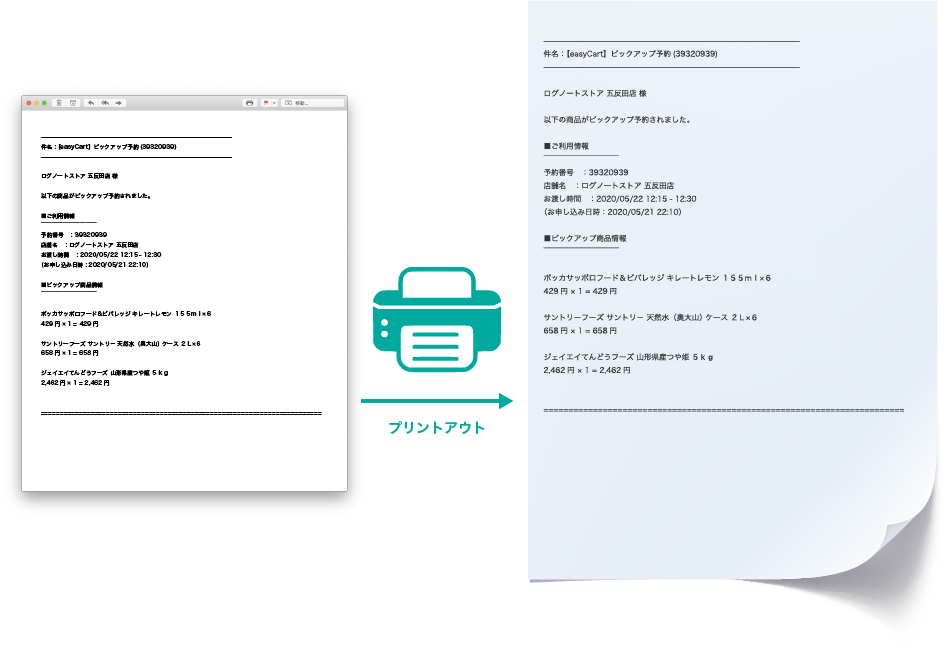
お客様のピックアップ予約が完了すると登録メールアドレスにピックアップ予約のメールが届きます。店内で従業員が買い物カゴを用意するための情報(予約番号、お渡し時間、リクエストのあった商品、参考価格、合計金額)が記載されているのでプリントアウトして指示書としてご利用いただけます。
買い物カゴの用意
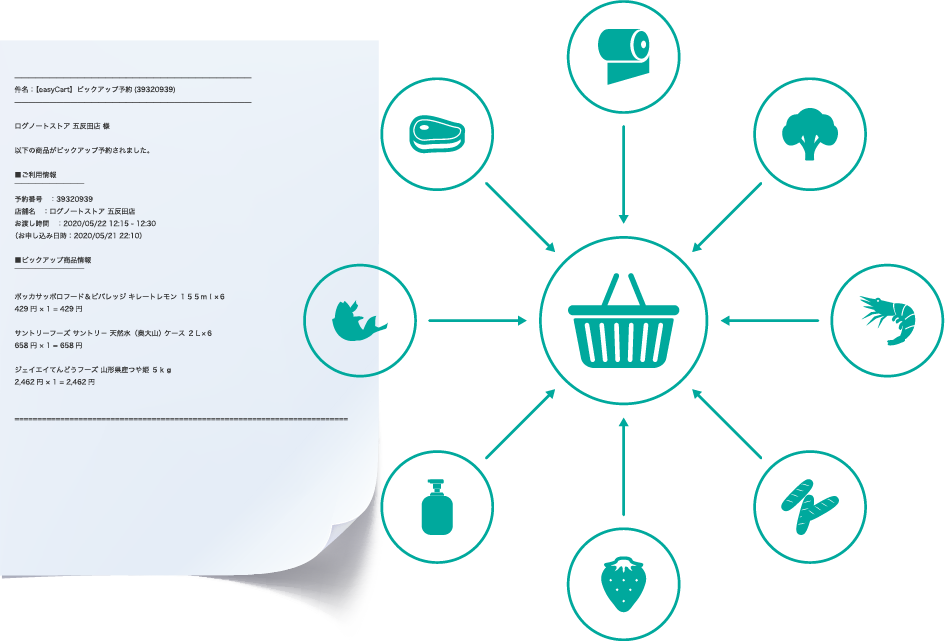
お客様の指定した来店時間に合わせ買い物カゴを用意します。予約受付メールを印刷した指示書にしたがって買い物カゴに商品を追加してください。
店頭に在庫なかった場合や商品価格が異なっていた際は指示書にメモを残して買い物カゴのお渡しの際にお客様にお伝えください
買い物カゴのお渡し
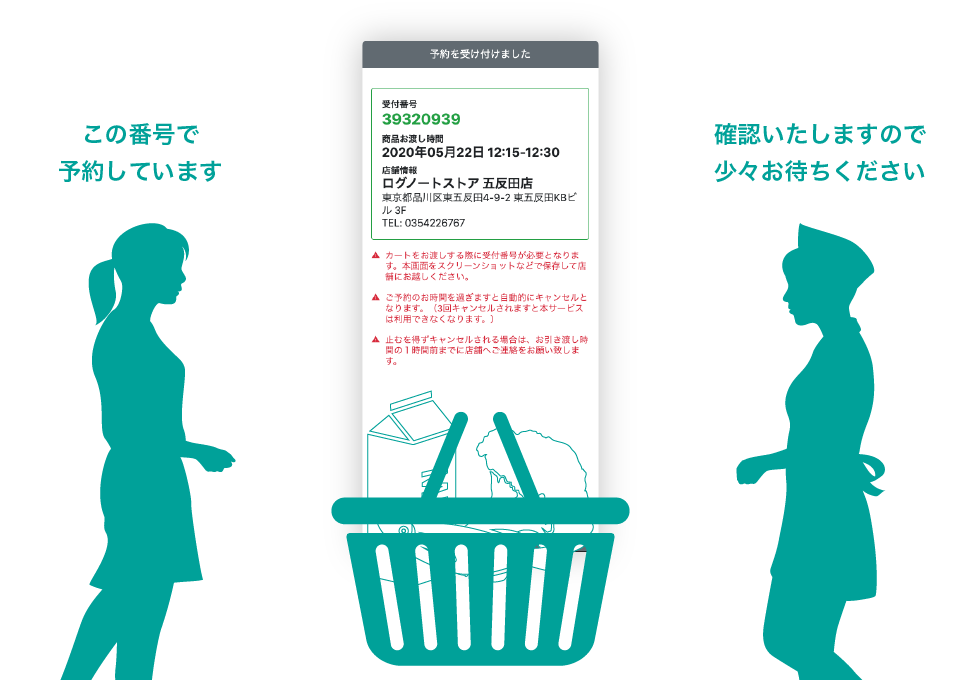
お渡しの指定時刻になるとお客様が来店します。お客様のスマートフォンで提示された8桁の予約番号を確認し、用意された買い物カゴの受け渡しの準備をしてください。
買い物カゴに商品が入った状態でお客様のショッピングが始まります。リクエストされた商品はすでにカゴに入っているのでそのままレジに並んでいただくか、足りないものがあればお客様で追加していただきます。
予約検索
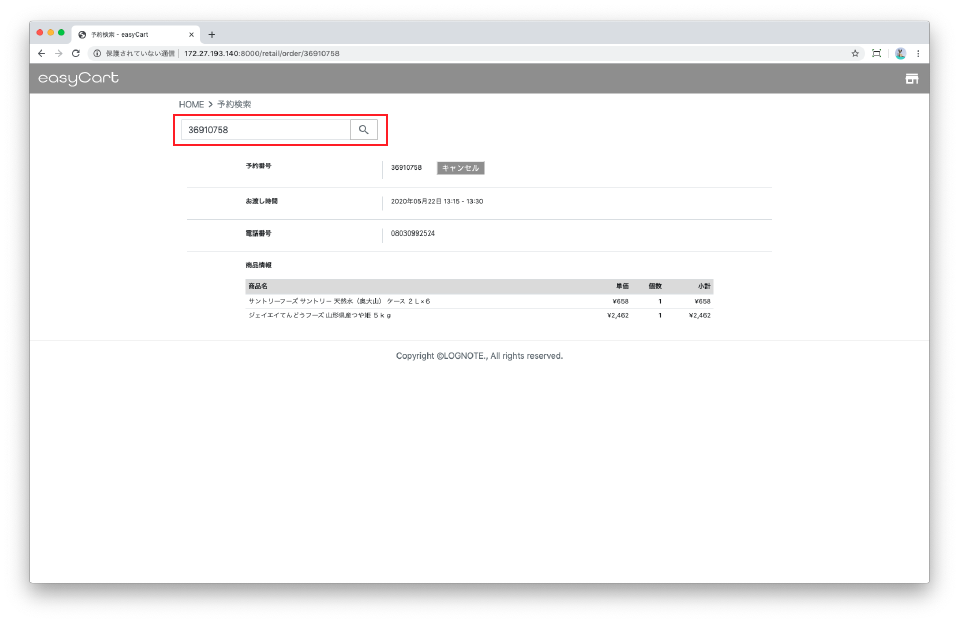
「予約確認」メニューで予約内容の確認を行うことができます。画面左上のフォームに予約番号を入力してください。お客様へ連絡を取りたい場合やお客様からの問い合わせがあった場合にご活用いただけます。